Gmail-ში არ მუშაობს კლავიატურის მალსახმობების გამოსწორების ტოპ 6 გზა
Miscellanea / / June 13, 2022
Google-მა ცოტა ხნის წინ მიაწოდა ა დიდი რედიზაინი Gmail-ზე ვებზე. კომპანია არ შეეხო კლავიატურის მალსახმობებს. ისინი მუშაობენ ისე, როგორც ადრე იყო მოსალოდნელი. Gmail დესკტოპზე სასიამოვნოა ნავიგაცია კლავიატურის მალსახმობებით. მაგრამ რა მოხდება, თუ კლავიატურის მალსახმობები თავიდანვე შეწყვეტენ მუშაობას? აქ მოცემულია Gmail-ში კლავიატურის მალსახმობების გამოსწორების გზები.

თქვენ დაბრუნდით ტრეკპადის ან მაუსის გამოყენებას Gmail-ში ნავიგაციისთვის. მაგრამ როგორც კი დაიმახსოვრებთ ამ საკვანძო კომბინაციებს Gmail-ში, ძნელია დაუბრუნდეთ ძველ გზებს სამუშაოს შესასრულებლად. გამოიყენეთ ქვემოთ მოცემული ნაბიჯები და მართეთ თქვენი Gmail შემოსულები პროფესიონალის მსგავსად კლავიატურის მალსახმობების გამოყენებით.
1. ჩართეთ კლავიატურის მალსახმობი Gmail-ისთვის
Google-მა შესაძლოა ნაგულისხმევად არ ჩართოს კლავიატურის მალსახმობები თქვენი Gmail ანგარიშისთვის. თქვენ უნდა ჩართოთ ვარიანტი Gmail-ის პარამეტრებიდან. Აი როგორ.
Ნაბიჯი 1: გახსენით Gmail ვებ ბრაუზერში და შედით თქვენი Google ანგარიშის დეტალებით.
ეწვიეთ Gmail-ს
ნაბიჯი 2: აირჩიეთ Setting Gear ზედა მარჯვენა კუთხეში.

ნაბიჯი 3: აირჩიეთ ყველა პარამეტრის ნახვა.
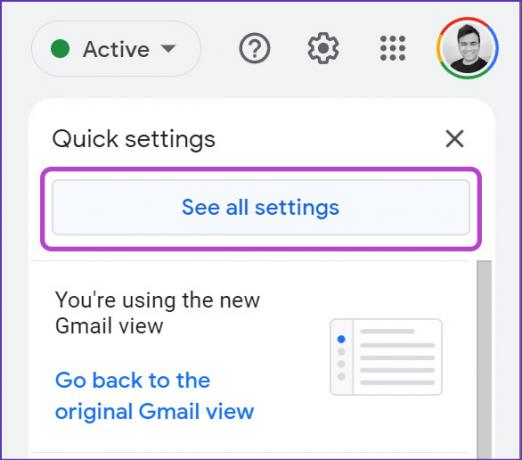
ნაბიჯი 4: ზოგადი მენიუდან გადადით ქვემოთ კლავიატურის მალსახმობების მენიუში.
ნაბიჯი 5: აირჩიეთ რადიო ღილაკი "კლავიატურის მალსახმობი ჩართული".

ნაბიჯი 6: გადადით ქვემოთ და დააჭირეთ ღილაკს ცვლილებების შენახვა.

დაბრუნდით Gmail-ის მთავარ მენიუში და დაიწყეთ კლავიატურის მალსახმობების გამოყენება. თუ ისინი მაინც არ მუშაობენ, შეგიძლიათ დახუროთ ბრაუზერის ჩანართი და ხელახლა გახსნათ.
2. დარწმუნდით, რომ თქვენი ბრაუზერი აქტიურ ფანჯარაშია
თუ რომელიმე სხვა აპი ან ბრაუზერის ჩანართი აქტიურია თქვენს კომპიუტერზე ან Mac-ზე, თქვენი Gmail-ის კლავიატურის არცერთი მალსახმობი არ იმუშავებს.

macOS აჩვენებს ამჟამად აქტიურ აპის სახელს ზედა მარცხენა კუთხეში. თუ ის არ აჩვენებს თქვენს ბრაუზერს, თქვენ უნდა აირჩიოთ თქვენი ბრაუზერი Mac dock-დან და გახადოთ ის აქტიური.
3. შეამოწმეთ კლავიატურის პრობლემები
გაქვთ პრობლემები კლავიატურაზე რაიმე კონკრეტულ კლავიშებთან დაკავშირებით? Gmail მალსახმობების უმეტესობას ანბანური კლავიშები სჭირდება გამართულად მუშაობისთვის. Mac-ზე გარკვეული პერიოდის განმავლობაში გვქონდა პრობლემები სივრცესთან და რამდენიმე ანბანურ კლავიშთან. ჩვენ შევამჩნიეთ კლავიატურა ორჯერ აკრეფდა ან ზოგჯერ, კლავიშების დაჭერის ვერ დარეგისტრირება საერთოდ. ეს ცნობილი პრობლემაა MacBook-ებზე პეპლის გასაღებებს შორის.
ჩვენ ვცადეთ რამდენიმე ხრიკი და დავაფიქსირეთ კლავიატურის პრობლემები Mac-ზე უმოკლეს დროში. ანალოგიურად, თუ თქვენ წინაშე ხართ Windows-ზე ორმაგი აკრეფის პრობლემებიGmail-ში შეიძლება შეგექმნათ კლავიატურის მალსახმობების პრობლემები. თუ თქვენ გაქვთ კონკრეტული კლავიატურა, რომელიც არ მუშაობს თქვენს კლავიატურაზე, ყოველთვის შეგიძლიათ Gmail-ში კლავიატურის მალსახმობების მორგება. მოდით გაჩვენოთ როგორ.
4. Gmail-ის კლავიატურის მალსახმობების მორგება
Gmail-ის მალსახმობების საუკეთესო ნაწილი არის ის, რომ თქვენ შეგიძლიათ შექმნათ ახალი მორგებული. თქვენ შეგიძლიათ მარტივად დააკონფიგურიროთ ისინი თქვენთვის სასურველ კლავიშთა კომბინაციაზე და დაასრულოთ სამუშაო. როგორც კი ჩართავთ კლავიატურის მალსახმობებს Gmail-ში (შეამოწმეთ პირველი ხრიკი), ნახავთ კლავიატურის მალსახმობების სპეციალურ მენიუს, რომელიც გამოჩნდება Gmail-ის პარამეტრებში.
Ნაბიჯი 1: გახსენით Gmail ინტერნეტში და გადადით პარამეტრებზე (იხილეთ პირველი ხრიკი).
ნაბიჯი 2: გახსენით კლავიატურის მალსახმობების მენიუ.

ნაბიჯი 3: შეამოწმეთ კლავიატურის ამჟამინდელი მალსახმობების რუკები.
ნაბიჯი 4: შეგიძლიათ წაშალოთ ისინი და დაამატოთ ახალი (კლავიატურის ეს მალსახმობები რეგისტრირებულია).
ნაბიჯი 5: გადადით ქვემოთ და დააჭირეთ ღილაკს ცვლილებების შენახვა და თქვენი ახალი კლავიატურის მალსახმობები მზად იქნება გამოსაყენებლად.

როდესაც "C" ასომ შეწყვიტა მუშაობა ჩვენს MacBook-ზე, ჩვენ ვერ შეგვეძლო ელწერილების შედგენა მალსახმობის გამოყენებით. ფუნქციის „Y“ ღილაკზე გადატანამ ყველაფერი გამოგვივა. იგივე კლავიატურის მალსახმობების მენიუდან Gmail-ის პარამეტრებში, შეგიძლიათ აღნიშნოთ ყველა Gmail-ის კლავიატურის მალსახმობი, რომელიც ხელმისაწვდომია თქვენს ხელთაა.
5. დაუბრუნდით Gmail-ის წინა სახეს
Gmail-ის ახალმა დიზაინმა შესაძლოა გააფუჭა კლავიატურის მალსახმობები თქვენი ანგარიშისთვის. Google გაძლევთ საშუალებას დაუბრუნდეთ Gmail-ის თავდაპირველ დიზაინს თქვენი იდეალური ელფოსტის დაყენების დასაბრუნებლად.
Ნაბიჯი 1: გახსენით Gmail ვებში.
ნაბიჯი 2: აირჩიეთ პარამეტრების მექანიზმი ზედა მარჯვენა კუთხეში.

ნაბიჯი 3: დააწკაპუნეთ „Gmail-ის თავდაპირველ ხედზე დაბრუნება“.
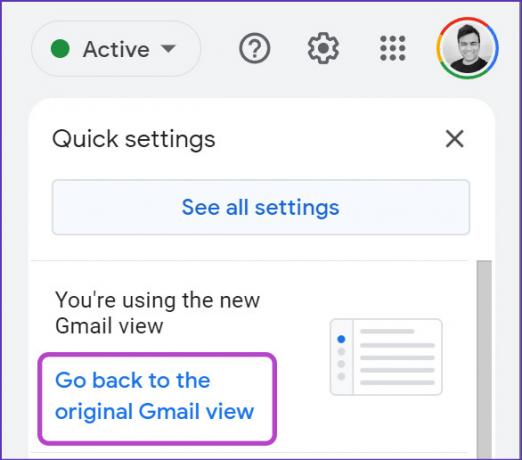
ნაბიჯი 4: მიუთითეთ გადართვის მიზეზი და ხელახლა სცადეთ Gmail მალსახმობები.
6. სცადეთ სხვა ბრაუზერი
კლავიატურის მალსახმობები, რომლებიც არ მუშაობს Gmail-ში, შესაძლოა თქვენი ბრაუზერის შეცდომის გამო იყოს. Google სერვისები საუკეთესოდ მუშაობს კომპანიის Chrome ბრაუზერზე. შეგიძლიათ გადახვიდეთ Google Chrome-ზე ან გადახვიდეთ Chromium-ზე დაფუძნებული სხვა ვარიანტებით, როგორიცაა Microsoft Edgeოპერა, ვივალდი ან მამაცი.
იფრინეთ თქვენი Gmail-ის შემოსულების მეშვეობით
კლავიატურის მალსახმობები, რომლებიც არ მუშაობს Gmail-ში, შეიძლება დაგიტოვოთ არაპროდუქტიული სამუშაო პროცესი. რომელი ხრიკი დაგეხმარათ პრობლემის მოგვარებაში? გააზიარეთ თქვენი დასკვნები კომენტარების განყოფილებაში ქვემოთ.
ბოლოს განახლდა 2022 წლის 13 ივნისს
ზემოთ მოყვანილი სტატია შეიძლება შეიცავდეს შვილობილი ბმულებს, რომლებიც დაგეხმარებათ Guiding Tech-ის მხარდაჭერაში. თუმცა, ეს არ იმოქმედებს ჩვენს სარედაქციო მთლიანობაზე. შინაარსი რჩება მიუკერძოებელი და ავთენტური.

Დაწერილია
პართი ადრე მუშაობდა EOTO.tech-ზე, რომელიც აშუქებდა ტექნიკურ სიახლეებს. ის ამჟამად მუშაობს Guiding Tech-ში, წერს აპლიკაციების შედარების, გაკვეთილების, პროგრამული რჩევებისა და ხრიკების შესახებ და ღრმად ჩაყვინთვის iOS, Android, macOS და Windows პლატფორმებზე.



